
Ứng dụng Comfort Cloud cho phép bạn kết nối và điều khiển các chức năng của máy lạnh Panasonic từ xa trên thiết bị di động một cách dễ dàng.
Hơn nữa, thông qua ứng dụng này bạn có thể kết nối với 20 chiếc máy lạnh tại 1 thời điểm (tối đa 10 địa điểm) cũng như giúp bạn quản lý và kiểm soát nhiều thiết bị cùng một lúc thuận tiện.
Sau khi cài đặt ứng dụng Comfort Cloud trên smartphone, bạn có thể điều khiển các chức năng cơ bản vốn có của máy lạnh Panasonic như:
- Bật/tắt nguồn máy lạnh
Bạn nhấp chọn vào nút OFF (Tắt) để chuyển sang ON (Bật).
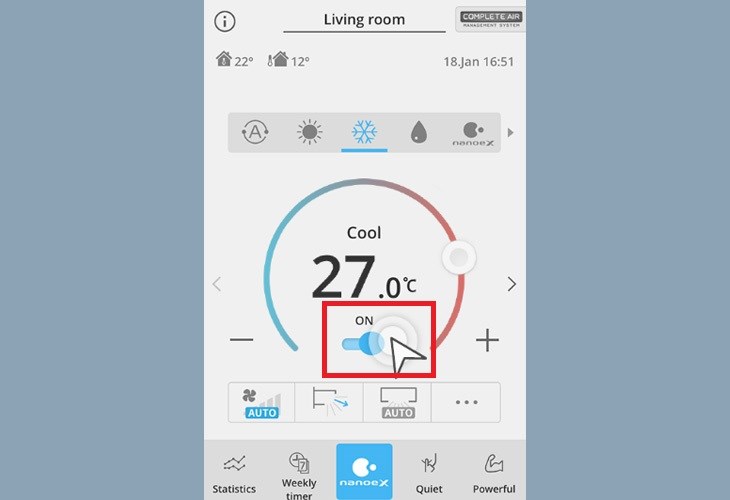
- Chọn chế độ hoạt động theo nhu cầu sử dụng
Phía trên biểu tượng nhiệt độ, bạn sẽ thấy một dãy ký hiệu về các chế độ hoạt động của máy lạnh Panasonic. Cụ thể:
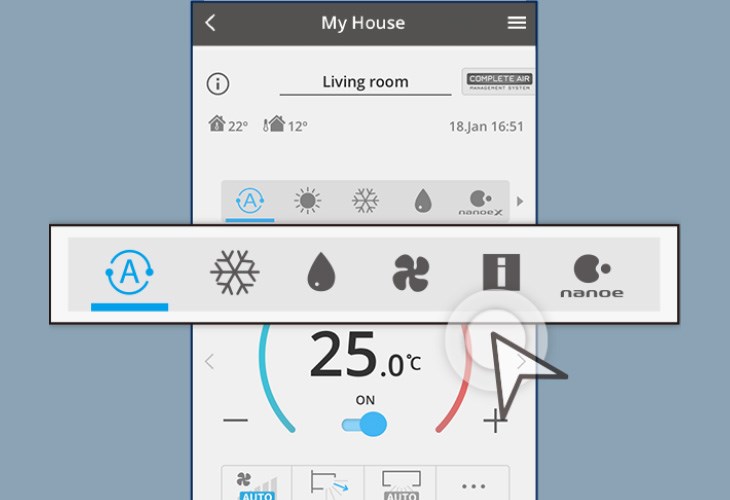
- Thay đổi nhiệt độ cài đặt
Để tăng hoặc giảm nhiệt độ theo nhu cầu sử dụng, bạn chỉ chạm vào vòng tròn nhiệt độ và di chuyển sang biểu tượng dấu Cộng (+) nếu muốn tăng, hoặc sang biểu tượng dấu Trừ (-) nếu muốn giảm nhiệt độ.
[info]Lưu ý: Mỗi nhấn (+) hoặc (-) thì nhiệt độ sẽ tăng hoặc giảm 0.5ºC. [info]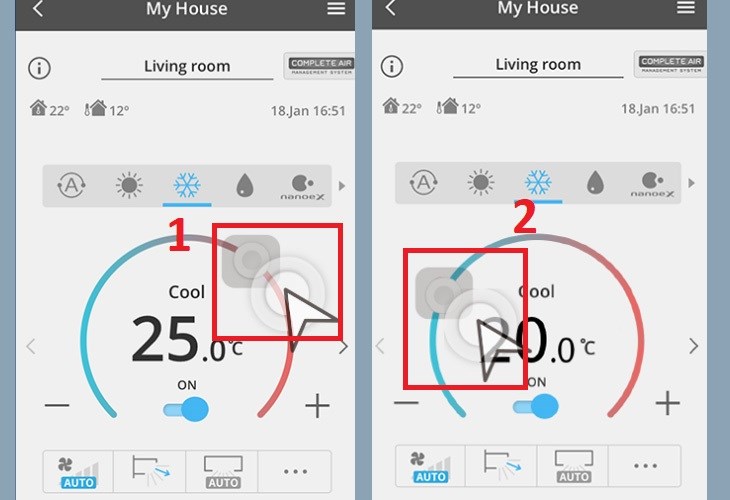
Khi sử dụng các chế độ trên máy lạnh Panasonic, bạn cũng có thể kích hoạt thêm chế độ lọc không khí để đảm bảo không khí bên trong căn phòng luôn được sạch khuẩn và bụi bẩn. Chẳng hạn:
- Chế độ quạt + Nanoe™X
Đầu tiên, bạn nhấp chọn biểu tượng chế độ quạt (hình cánh quạt) trên dãy ký hiệu. Sau đó, bạn nhấn vào biểu tượng Nanoe™X nằm ở thanh công cụ phía dưới để kích hoạt chức năng lọc không khí.
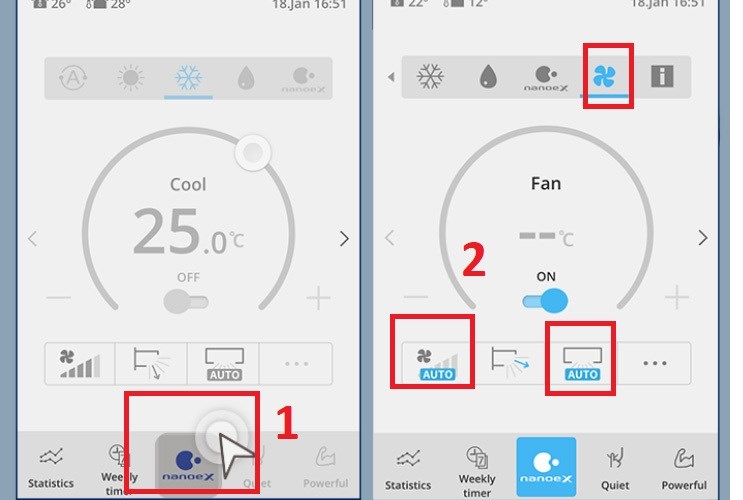
- Chế độ làm lạnh + Nanoe™X
Bạn nhấp chọn chế độ làm lạnh (hình bông tuyết) rồi nhấp chọn biểu tượng Nanoe™X nằm ở phía dưới thanh công cụ.
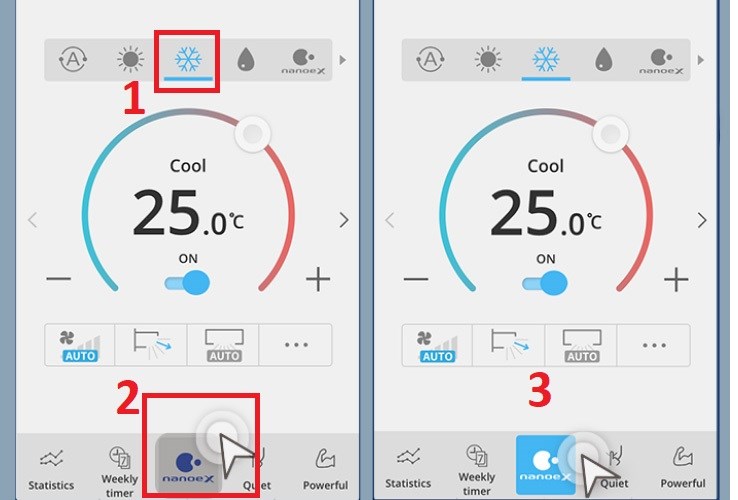
- Chế độ sưởi + Nanoe™X
Tương tự, bạn nhấp chọn chế độ sưởi (hình mặt trời), rồi nhấp vào biểu tượng Nanoe™X nằm trên thanh công cụ phía dưới.
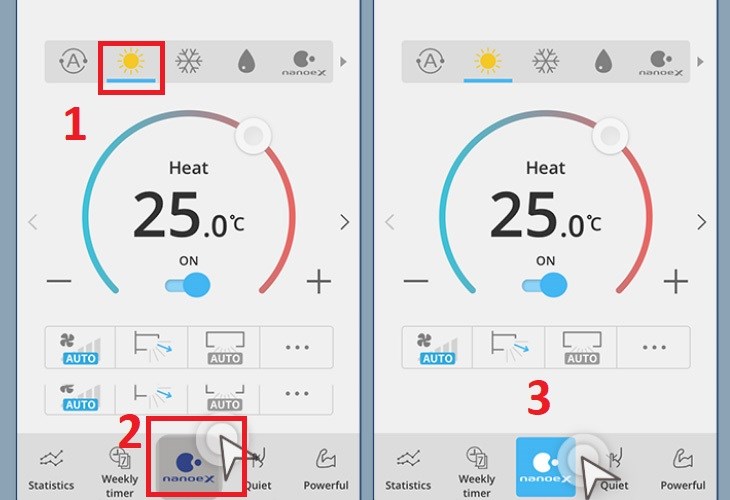
- Chế độ hẹn giờ + Nanoe™X
Bạn nhấp chọn chế độ hẹn giờ trên ứng dụng, rồi chọn máy lạnh mà bạn muốn cài đặt và nhấn vào biểu tượng bút chì kế bên. Sau đó, bạn thiết lập ngày và thời gian mà bạn muốn cài đặt theo hướng dẫn.
Cuối cùng, bạn nhấn nút Xác nhận rồi nhấp chọn biểu tượng Nanoe™X nằm trên dãy ký các chế độ hoạt động phía trên để kích hoạt chế độ lọc không khí.
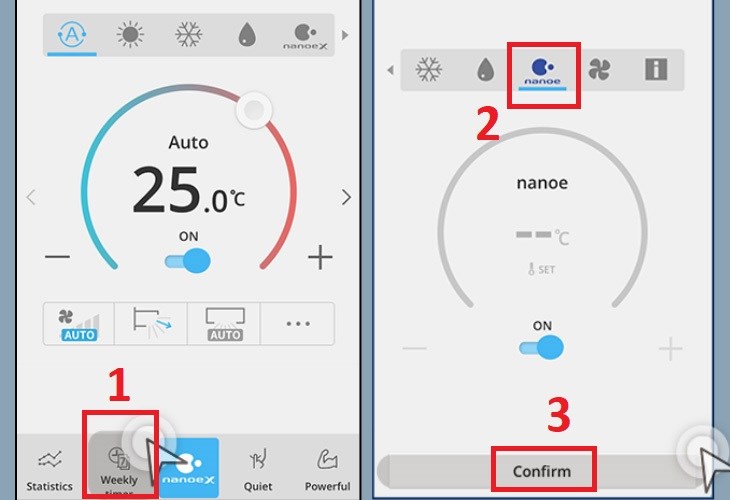
- Chức năng trực quan hóa nồng độ Nanoe™X
Với chức năng trực quan hóa nồng độ Nanoe™X, máy lạnh Panasonic sẽ giải phóng số lượng lớn các hạt Nanoe™️X kích thước siêu nhỏ sao cho phủ đầy căn phòng, để tăng cường khả năng diệt khuẩn, lọc bụi bẩn và khử mùi hôi tốt hơn.
Để kích hoạt chức năng này, đầu tiên bạn nhấp chọn biểu tượng Nanoe™X nằm ở thanh công cụ phía dưới màn hình. Sau đó, kích hoạt Take a look (Đã xem) bằng nút trượt. Tiếp theo, bạn chọn hình dạng căn phòng, kích thước và vị trí số lượng cửa phòng hiển thị trên màn hình. Cuối cùng, nhấn nút OK là xong!
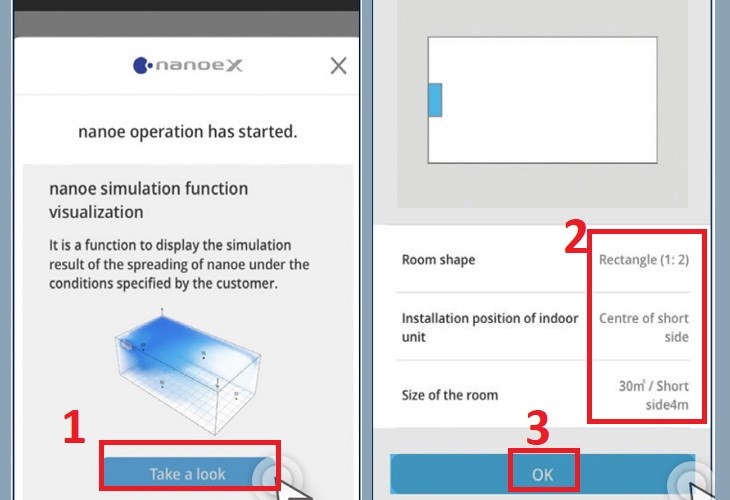
Ngoài những chức năng cơ bản và các chức năng nổi bật của Nanoe™X phía trên, bạn cũng có thể trải nghiệm thêm nhiều chức năng khác của máy lạnh Panasonic thông qua ứng dụng Comfort Cloud như:
- Điều khiển thiết bị theo Nhóm
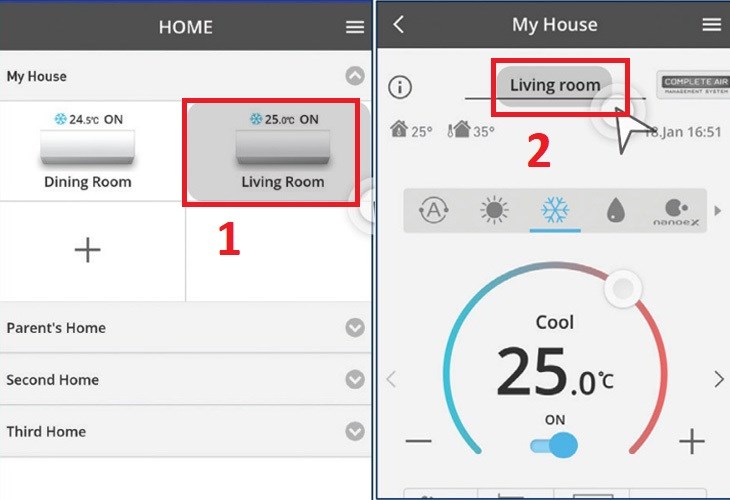
- Làm mát không khí trước khi về nhà
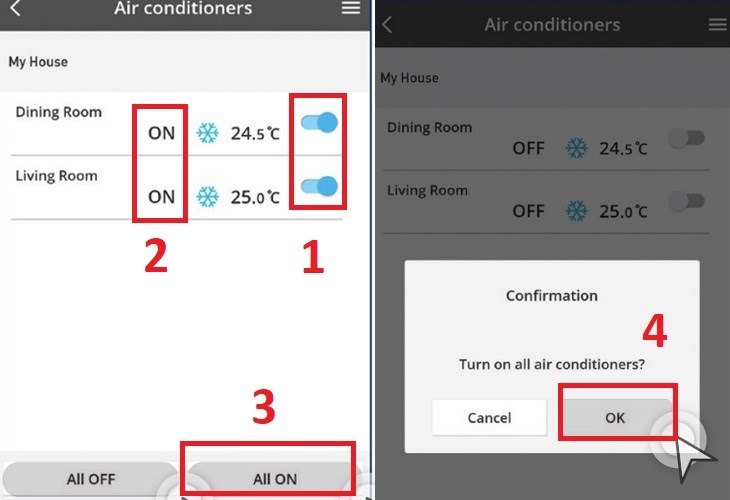
- Điều chỉnh lưu lượng và hướng gió
Để điều chỉnh lưu lượng và hướng gió, bạn cần sử dụng chức năng Fan speed (tốc độ gió) và Air swing (đảo gió).
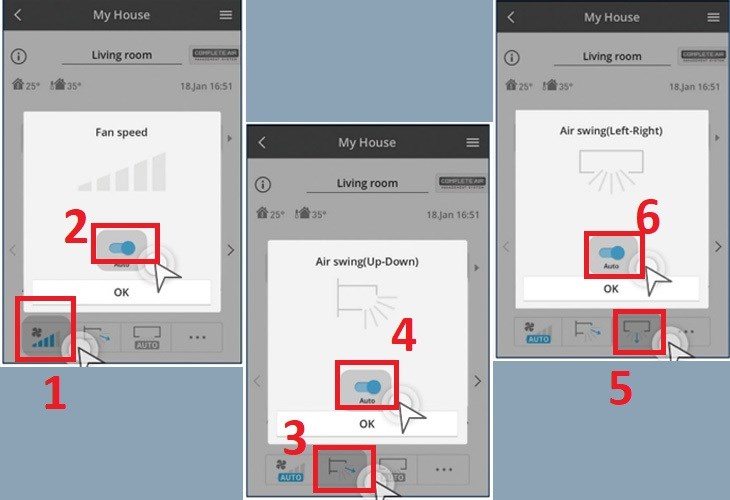
- Kiểm soát điện năng tiêu thụ
Để kiểm soát điện năng tiêu thụ, bạn hãy sử dụng chế độ ECO trên máy lạnh bằng cách:
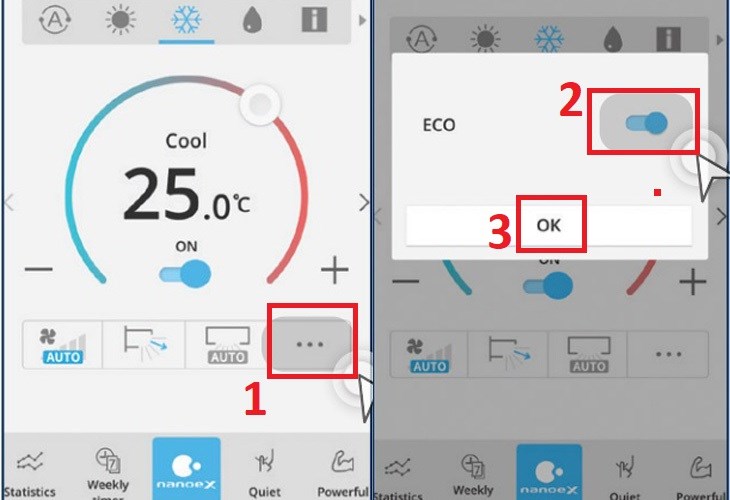
- Kiểm tra lỗi xảy ra
Nếu máy lạnh Panasonic của bạn đang gặp lỗi, bạn có thể nhấp vào biểu tượng chữ i nằm ở bên trái thanh Nhóm (phía trên dãy ký hiệu các chế độ hoạt động). Tại đây, các lỗi mà thiết bị gặp phải sẽ hiển thị.
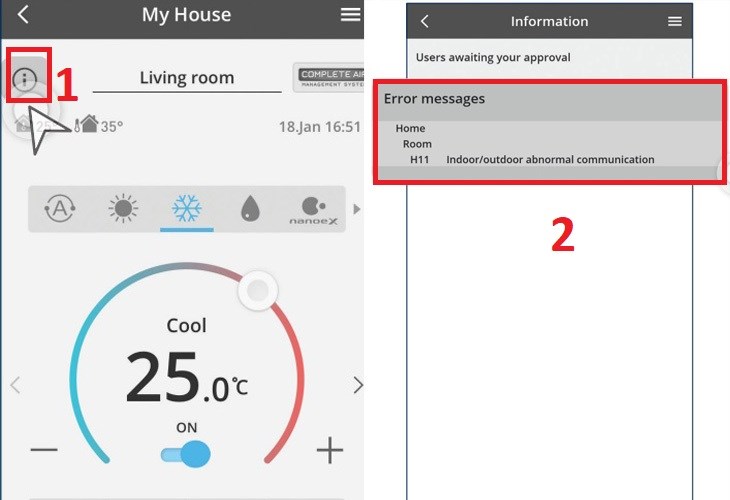
Hy vọng với những chia sẻ trên đã giúp bạn biết được thêm cách sử dụng ứng dụng Comfort Cloud trên máy lạnh Panasonic sao cho hiệu quả theo nhu cầu sử dụng rồi nhé!

↑
Đang xử lý... Vui lòng chờ trong giây lát.